Мицрософт тимови су били једна од платформи које се користе у пословном и образовном сектору. Омогућава корисницима да разговарају, видео конференције, деле датотеке и ефикасно раде на заједничким пројектима. Један од начина на који су корисници тимова могли успешно да сарађују је дељење својих екрана када је то потребно.

Дељење екрана штеди дан ако имате ПоверПоинт презентацију за испоруку или морате да користите нешто на радној површини да бисте истакли поенту. Међутим, постоје случајеви када ова иначе лака за коришћење функција неће радити.
То може изазвати разумљиву фрустрацију за све у тиму, посебно за водитеља. Али обично постоји неколико разлога зашто ова функција не успе, али већина њих има једноставно решење.
Преглед садржаја
Мицрософт тимови неће делити на Виндовс-у – како то поправити
Пре него што покријемо сва решења која можете да испробате за дељење екрана у тимовима, хајде да покријемо неколико битних детаља о платформи.
Прво, ако сте којим случајем корисник Линук-а, функција дељења екрана није доступна на оперативном систему. Такође, ако користите веб верзију Теамс-а, мораћете да се ослоните на Гоогле Цхроме или Мицрософт Едге.
Само ова два претраживача подржавају дељење екрана у Мицрософт тимовима. На крају, уверите се да сте изабрали праву опцију када бирате шта ћете делити. Уместо да делите цео екран, можда сте изабрали само појединачну апликацију.
Ако се ниједан од горенаведених проблема не односи на вас и тимови и даље не могу да деле екран на Виндовс оперативном систему, ево још неких проблема и решења које треба размотрити.
Интернет веза
Један од најчешћих разлога зашто функција дељења екрана у тимовима не ради је лоша интернет веза. Потребан вам је интернет велике брзине када делите радну површину или презентацију; у супротном, или ће заостајати или уопште неће радити.
Многи корисници нису сигурни какву брзину интернета имају. Дакле, прво проверите брзину интернета, било да радите од куће или из канцеларије ако не можете да делите екран.
Ако је спор, можете покушати да померите рутер, да га поново покренете или да се обратите свом провајдеру интернет услуга да бисте питали да ли постоји проблем са везом. Такође, довољно пропусног опсега је од суштинског значаја за дељење екрана у тимовима.
Ако је превише уређаја повезано на вашу мрежу, тимови можда неће моћи да деле ваш екран током састанка. Уверите се да су сви непотребни уређаји искључени пре него што се придружите састанку.
Резолуција екрана
Проблеми са екраном док користите Теамс понекад могу бити повезани са проблемом са ниским пропусним опсегом, посебно ако имате 4К екран на Виндовс 10. У неким случајевима, то би могло бити превише за Мицрософт Теам. Чак и ако ниједан други уређај није повезан на мрежу, тимови можда неће моћи да деле екран.
Једно од решења које можете испробати на свом Виндовс рачунару је смањење резолуције екрана. Ево како можете да смањите резолуцију на Виндовс рачунару:
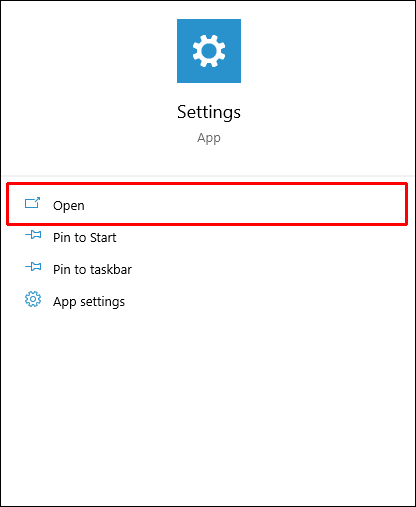
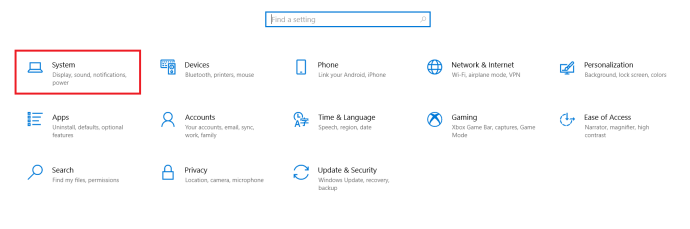
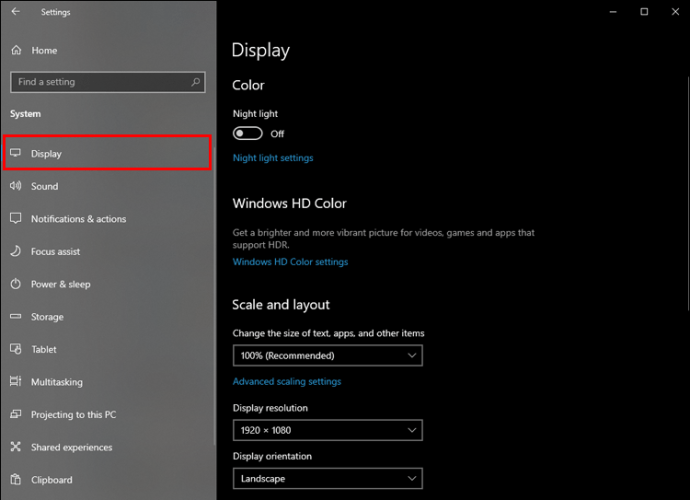
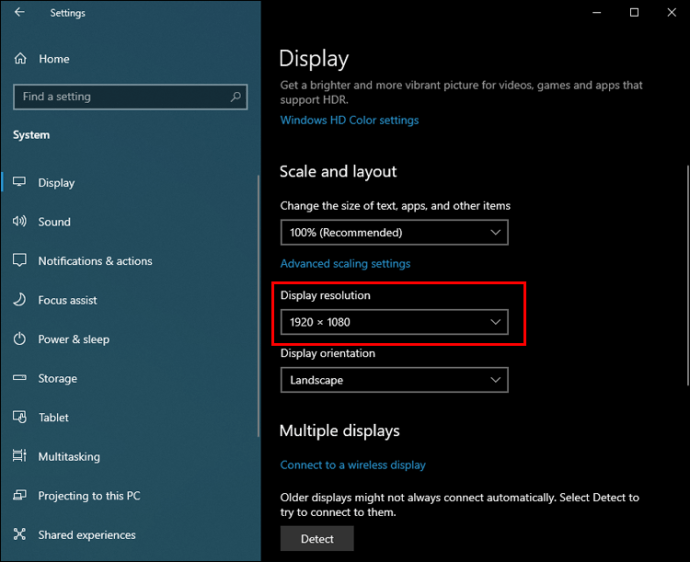
Поново отворите Мицрософт Теамс и проверите да ли функција дељења екрана ради.
Мицрософт тимови неће делити на Мац-у
Иако је Мицрософт Теамс најкомпатибилнији са Виндовс рачунарима, заиста добро функционише и на мацОС уређајима.
Ако се трудите да делите екран са својим колегама или студентима у тимовима, такође може бити да су брзина интернета или пропусни опсег са којима радите мање него оптимални.
Такође је могуће да ћете морати да подесите резолуцију екрана на нижу поставку. Ево како то функционише на Мац-у:

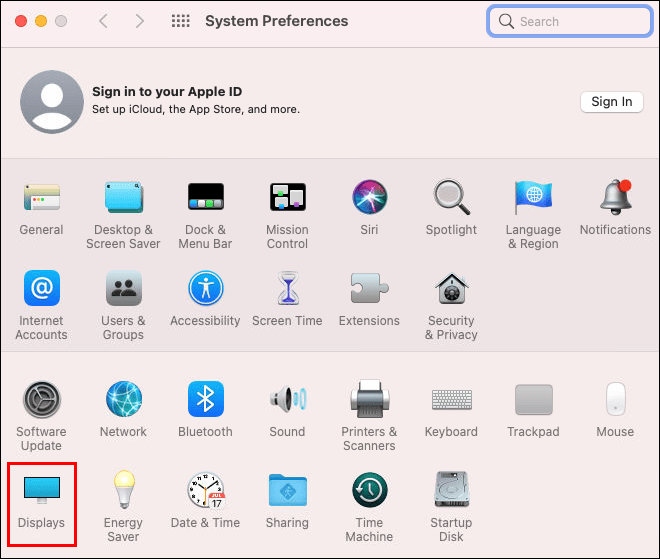
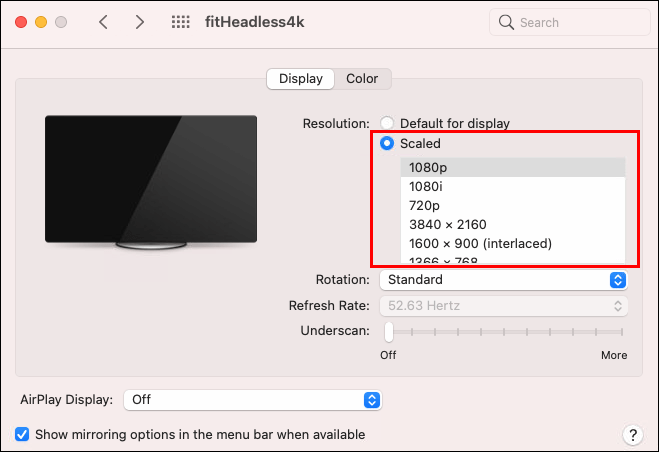
Након што скалирате на нижу резолуцију од оне на којој ваш Мац тренутно ради, проверите да ли дељење екрана у Теамс-у функционише.
Постоји још један разлог зашто можда нећете моћи да делите екран на тимовима док користите Мац. Ако сте само први пут инсталирали Теамс за Мац, прво ћете морати да дозволите софтверу да снима екран рачунара.
Пратите ове кораке да бисте били сигурни да је ова дозвола укључена:

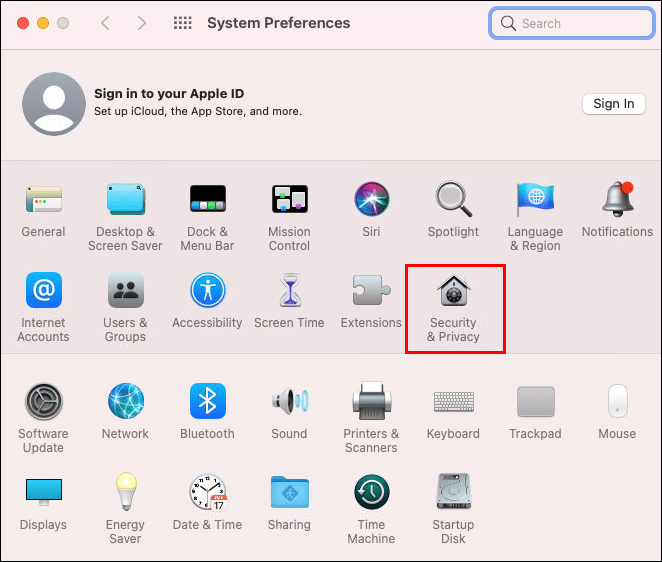
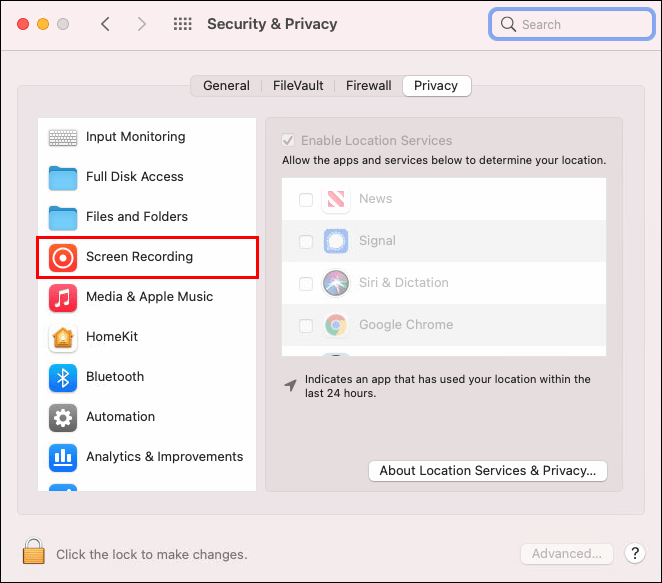
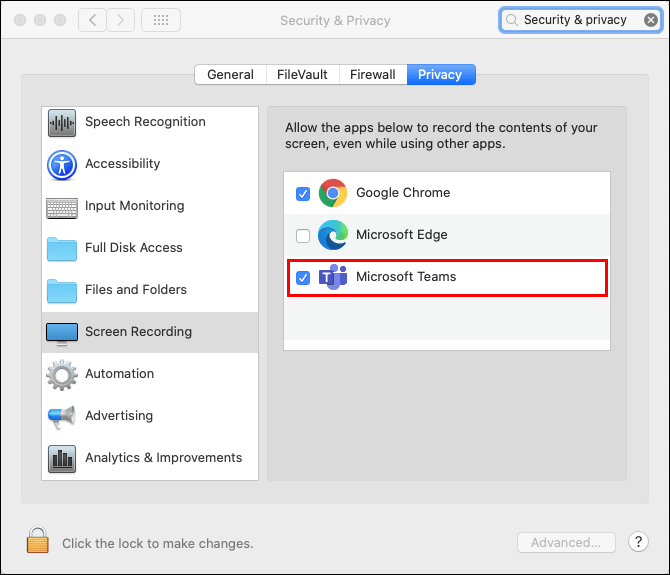
Под условом да немате проблема са брзином интернета или пропусним опсегом, требало би да можете да користите функцију дељења екрана у тимовима.
Мицрософт тимови неће делити на иПхоне-у
Ако користите Мицрософт Теамс за посао или школу, већ знате да добро функционише на свим платформама и уређајима. Многи људи приступају тимовима на својим иПхоне уређајима док путују или једноставно у покрету. Дељење екрана у мобилној апликацији Теамс-а функционише слично апликацији за десктоп рачунаре и омогућава вам да емитујете оно што радите на свом телефону.
Рецимо да желите да делите садржај друге апликације са сарадницима. Можда је лакше делити екран него направити снимак екрана или објаснити.
Али шта се дешава ако не можете да делите екран на свом иПхоне-у?
- Опет, може бити да имате посла са спором интернет везом. И исти проблем се може применити ако користите мобилне податке за повезивање са тимовима.
- Такође, уверите се да су све остале апликације затворене током састанка и да ваш иПхоне ради на иОС верзијама 11-14 ради најбољих перформанси.
- Друга могућност може бити да користите старију верзију Мицрософт тимова. Ако нисте сигурни, идите на Продавница апликација и проверите да ли постоје ажурирања.
Мицрософт тимови неће делити на Андроид-у
Да ли користите Андроид уређај за тимове? Као и са иОС мобилном апликацијом, Теамс Андроид апликација је супер ефикасан и једноставан за употребу. Али проблем са дељењем екрана се и даље може појавити.
- Први задатак би био да се уверите да ваша веза није оно што узрокује проблем. На пример, ако користите Теамс током путовања на посао, сигнал мреже је вероватно нестабилан и неће подржавати опцију дељења.
- Ако сте код куће, уверите се да нико не емитује Нетфлик пре него што кренете на састанак.
- Такође, узмите у обзир када сте последњи пут ажурирали апликацију Теамс. Осим ако су ажурирања аутоматска, мораћете то да урадите ручно. Идите у Гоогле Плаи продавницу и проверите да ли су доступна ажурирања.
Дељење са тимом
Функција дељења екрана у тимовима вам омогућава да делите целу радну површину, само један прозор или целу ПоверПоинт презентацију. Такође можете да користите белу таблу ако је лакше нацртати графикон или визуелно објаснити тачку. Али када опција дељења не функционише, цео састанак би могао да изгуби замах. Зато је најбоље да тестирате да ли ће функционисати пре него што се придружите састанку.
Проверите снагу ваше интернет везе или могућност да морате да смањите резолуцију екрана да би она функционисала. Такође, ако користите Теамс на свом мобилном уређају, увек треба да се уверите да Теамс ради на најновијој верзији софтвера.
Да ли користите Теамс за посао или школу? Обавестите нас у одељку за коментаре испод.

